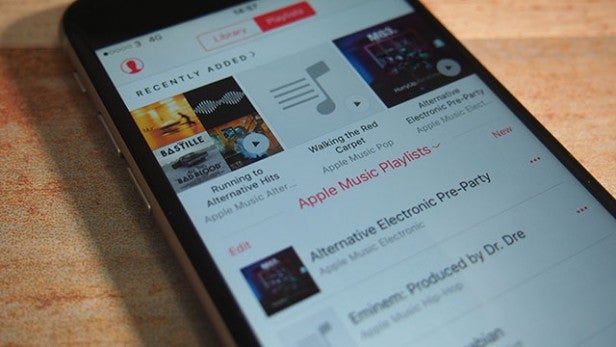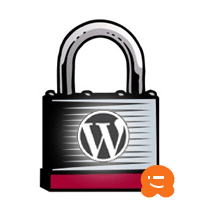Spotify s’est récemment retrouvé pris dans une controverse autour de la désinformation diffusée lors du podcast Joe Rogan Experience exclusif à Spotify. Que vous soyez Team Neil ou que vous recherchiez simplement un changement, voici comment transférer vos listes de lecture Spotify vers Apple Music sur un iPhone.
Alors que Spotify et Apple Music ont un prix assez similaire à 9,99 £ / mois pour les particuliers et avec seulement quelques livres entre les deux en ce qui concerne les plans familiaux et étudiants, Apple Music a l’avantage de faire partie du plan d’abonnement One d’Apple.
Apple One vous permet d’obtenir Apple Music, Apple TV Plus, Apple Arcade et iCloud Plus dans un seul plan pour seulement 14,95 £/mois, ou avec Apple News Plus et Apple Fitness Plus pour 29,95 £/mois, pour une économie de 7,50 £ à 22 £/mois selon le niveau pour lequel vous optez.
Ce n’est qu’une raison de plus pour laquelle vous pourriez être tenté de quitter Spotify et de vous diriger vers Apple Music.
Quelle que soit votre excuse, voici comment transférer vos listes de lecture de Spotify vers Apple Music sans avoir à saisir à nouveau les pistes manuellement, une par une.
Des moyens simples de transférer des listes de lecture Spotify vers Apple Music
Le moyen le plus simple de transférer des listes de lecture de Spotify vers Apple Music sur votre iPhone consiste à utiliser l’application SongShift.
-
Étape
1Télécharger SongShift
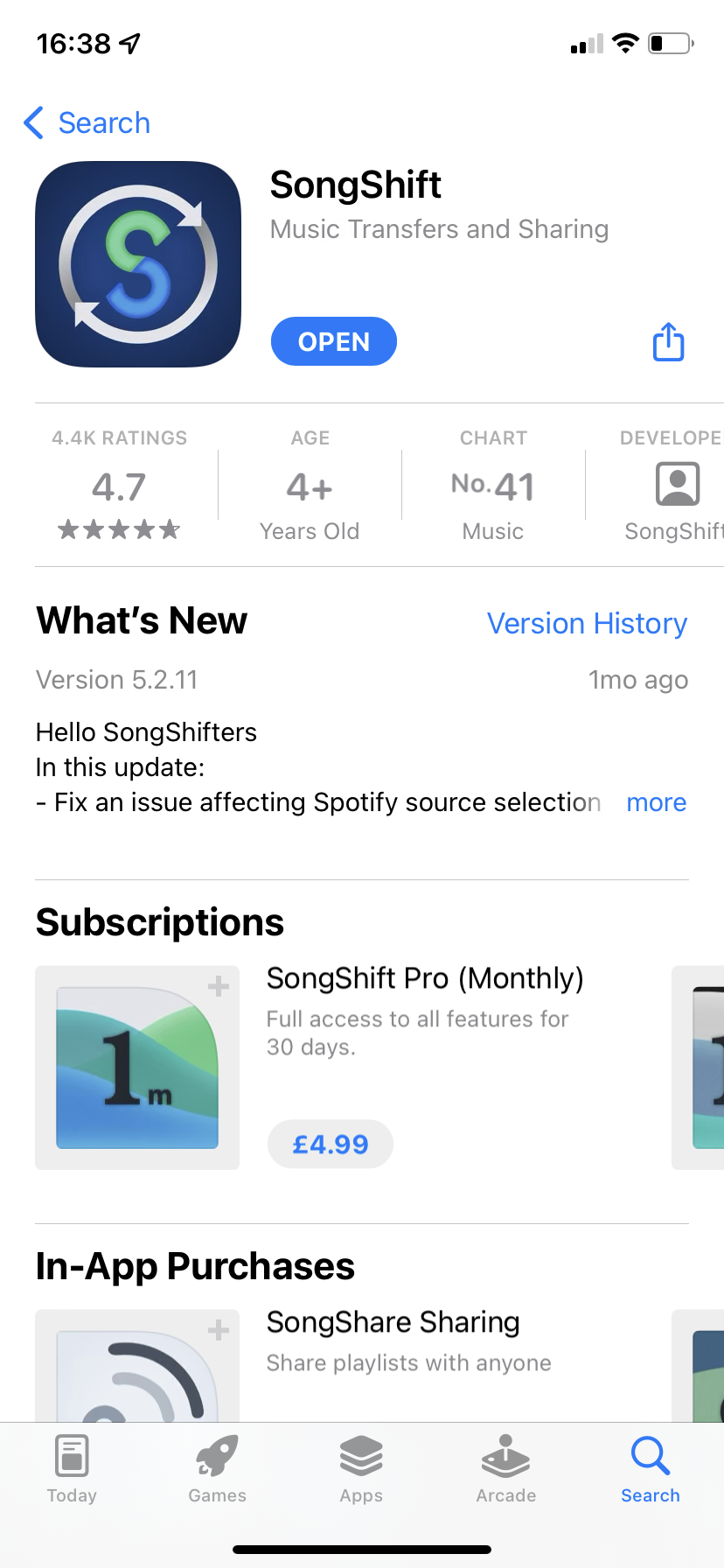
Rendez-vous sur l’App Store sur votre appareil et recherchez l’application SongShift. Une fois que vous avez trouvé l’application, appuyez sur le bouton Obtenir
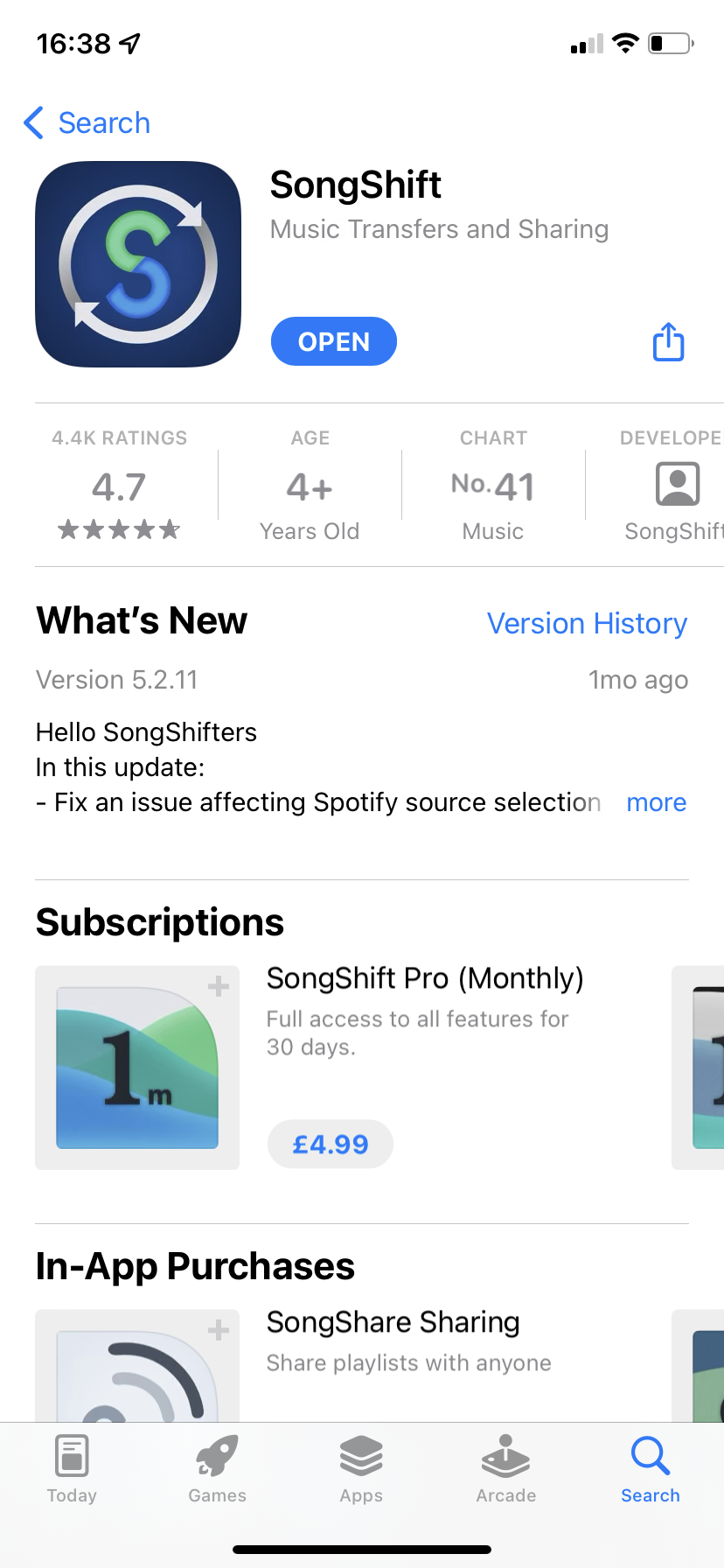
-
Étape
2Appuyez sur Spotify
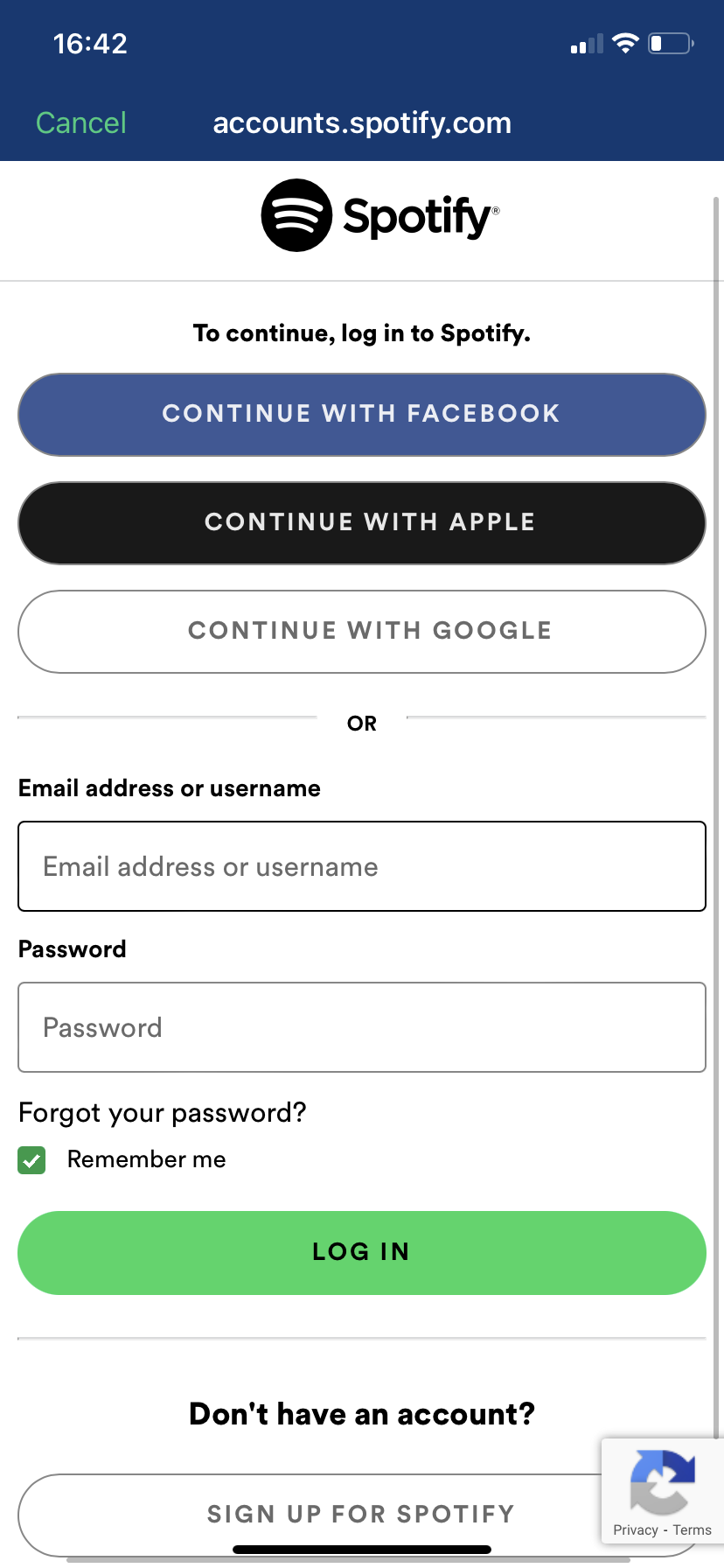
Une fois l’application téléchargée et ouverte, appuyez sur Spotify et suivez les instructions à l’écran pour vous connecter.
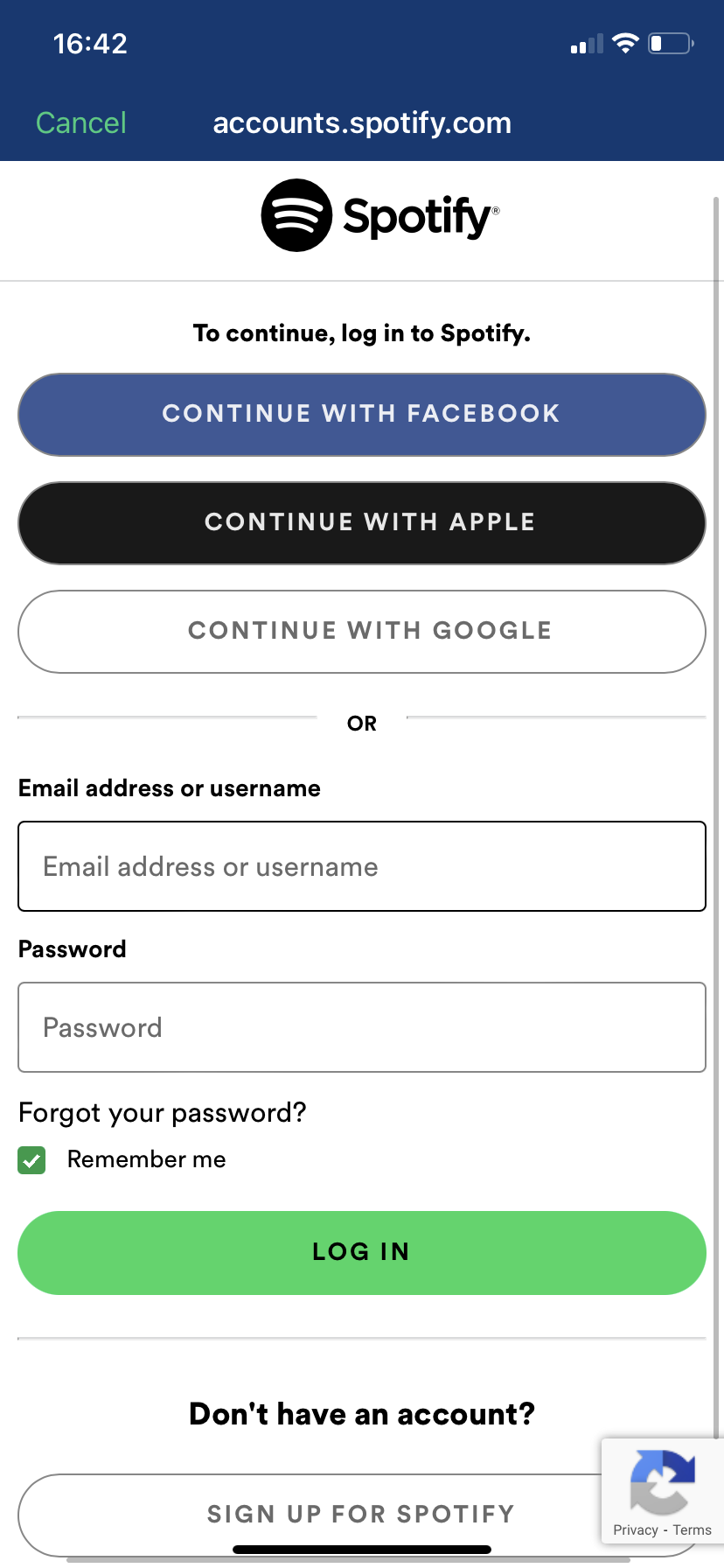
-
Étape
3Appuyez sur Apple Musique
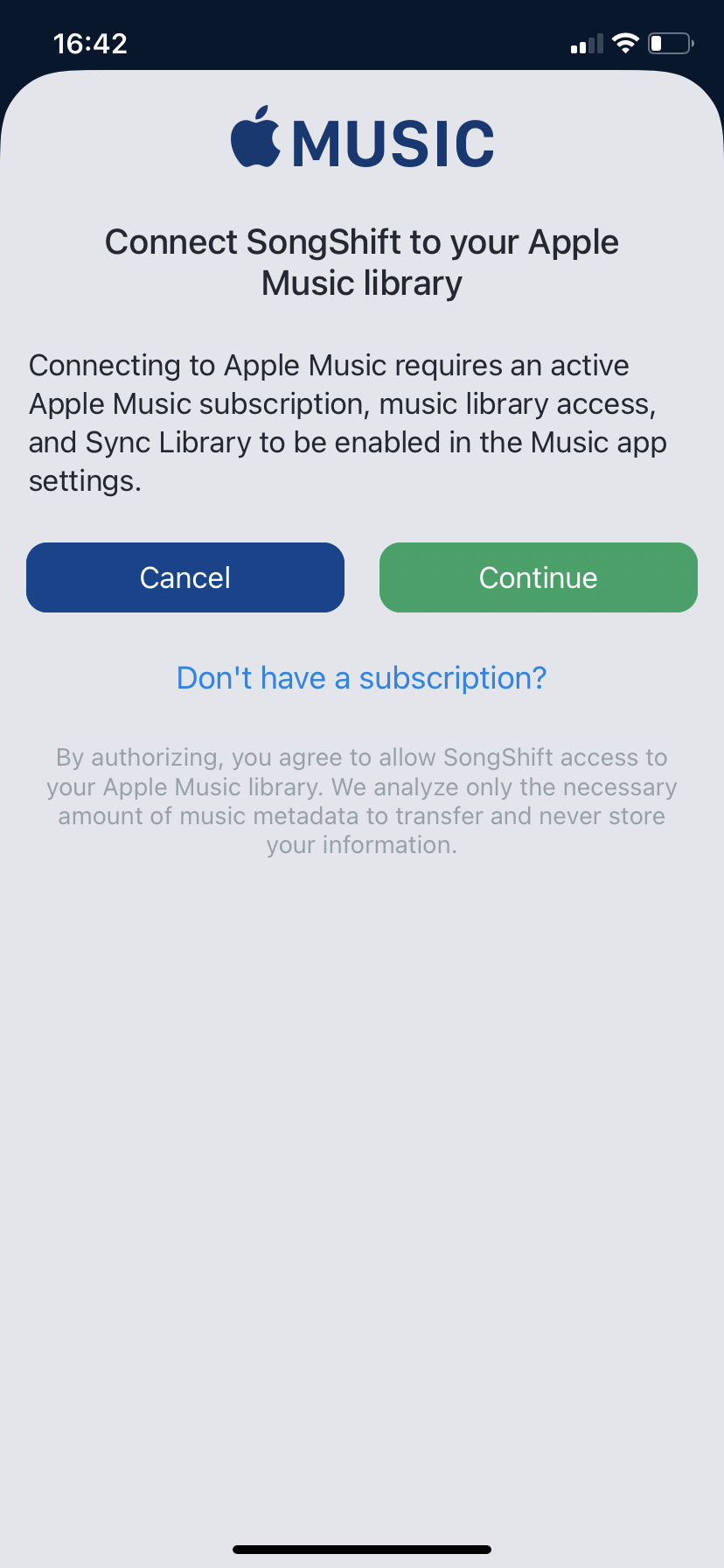
Ensuite, appuyez sur Apple Music et suivez à nouveau les instructions à l’écran pour vous connecter.
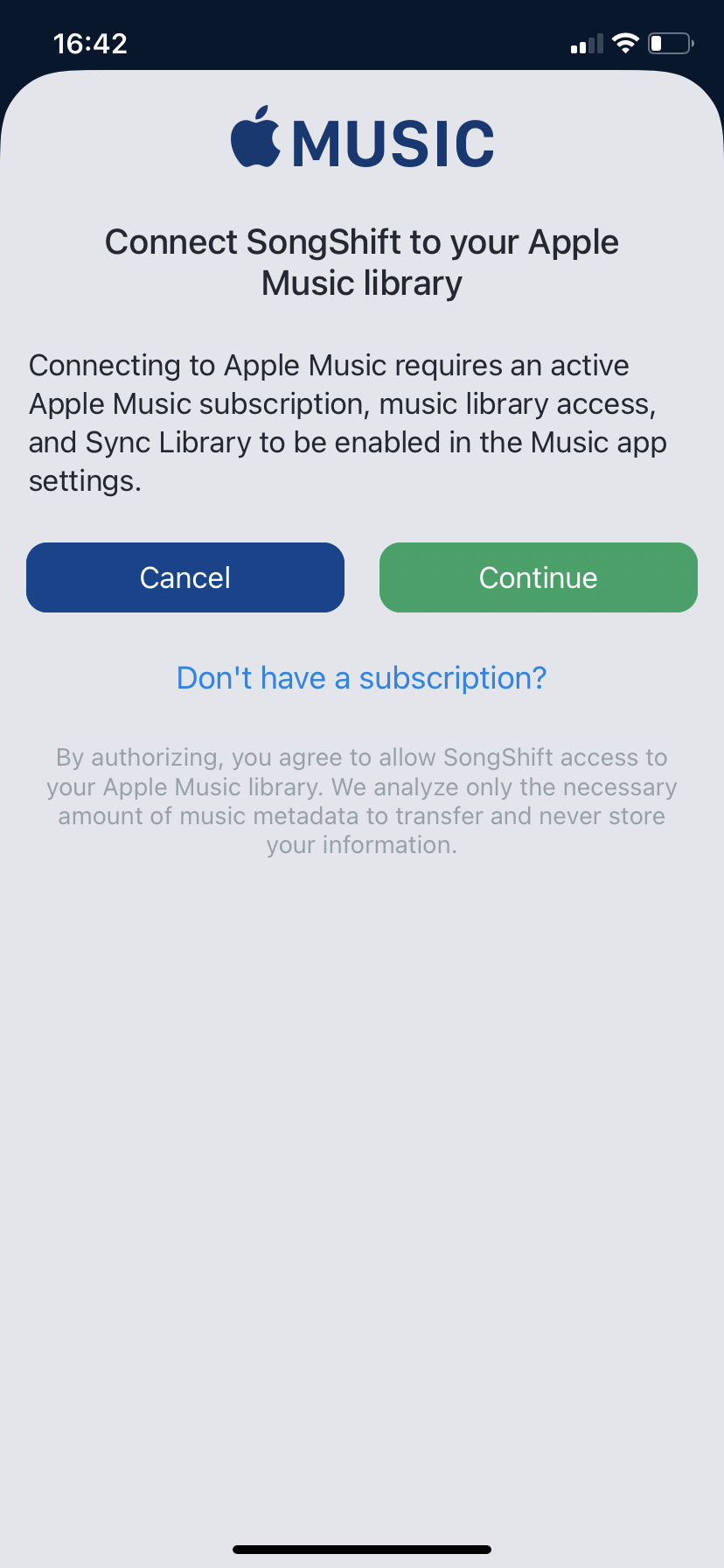
-
Étape
4Confirmez vos connexions
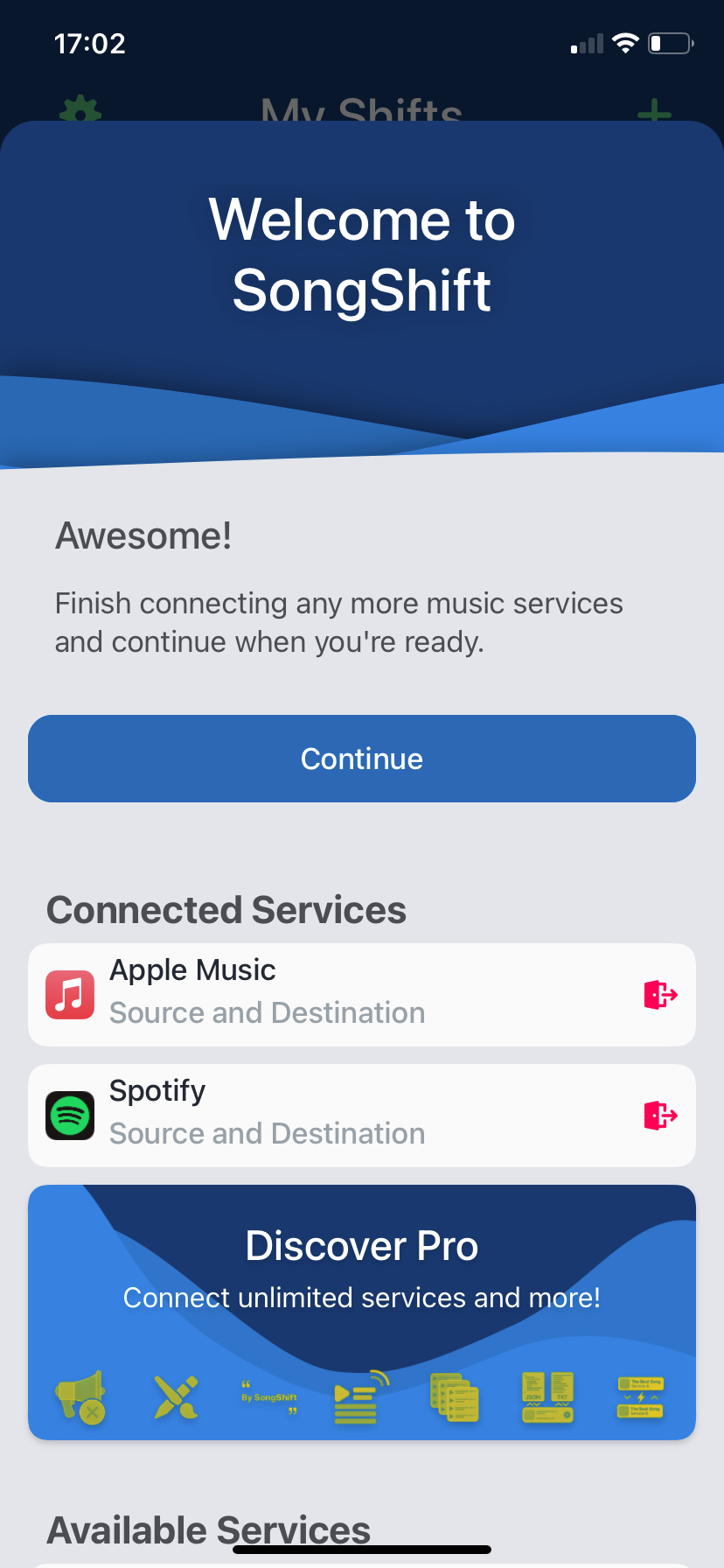
Une fois que vos comptes Spotify et Apple Music sont connectés, appuyez sur Continuer pour passer à l’étape suivante.
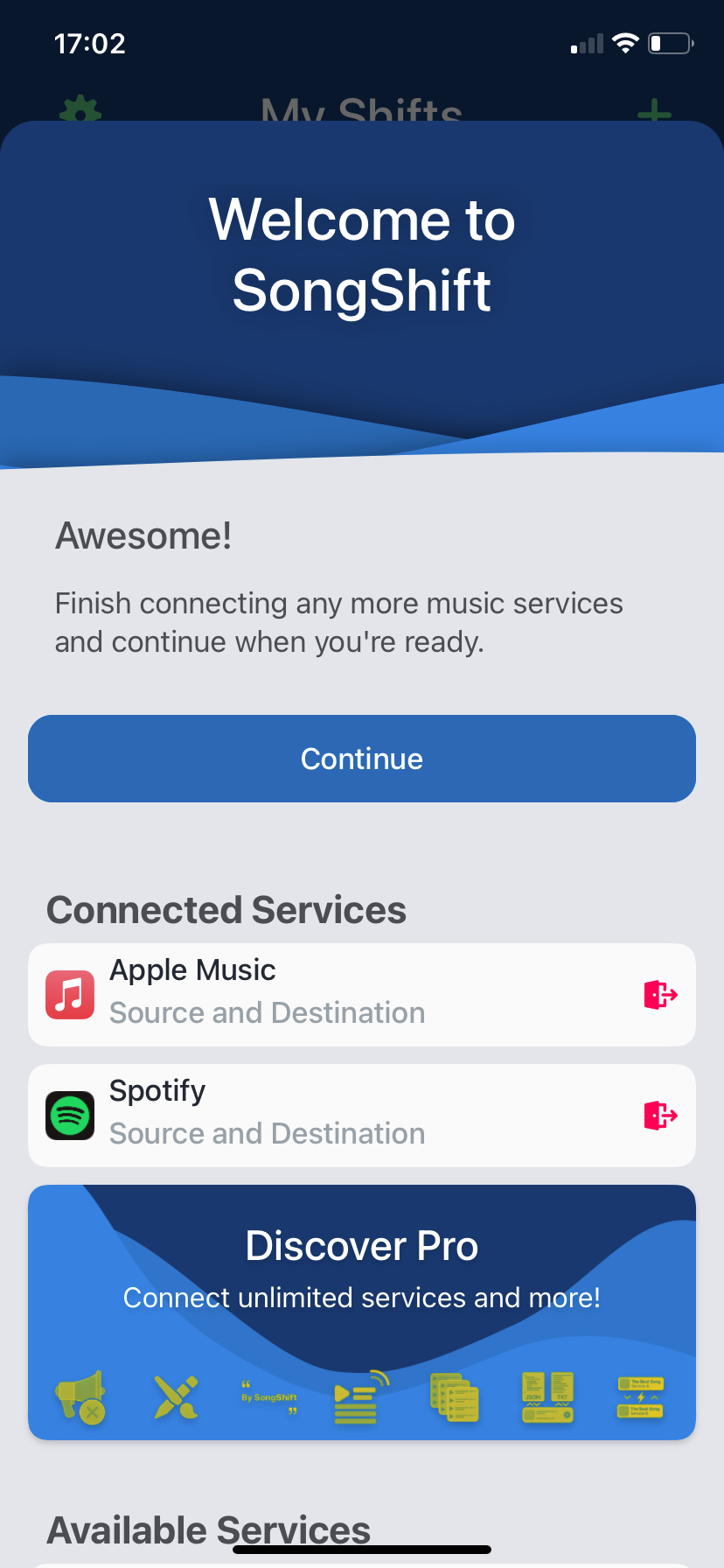
-
Étape
5Commencer
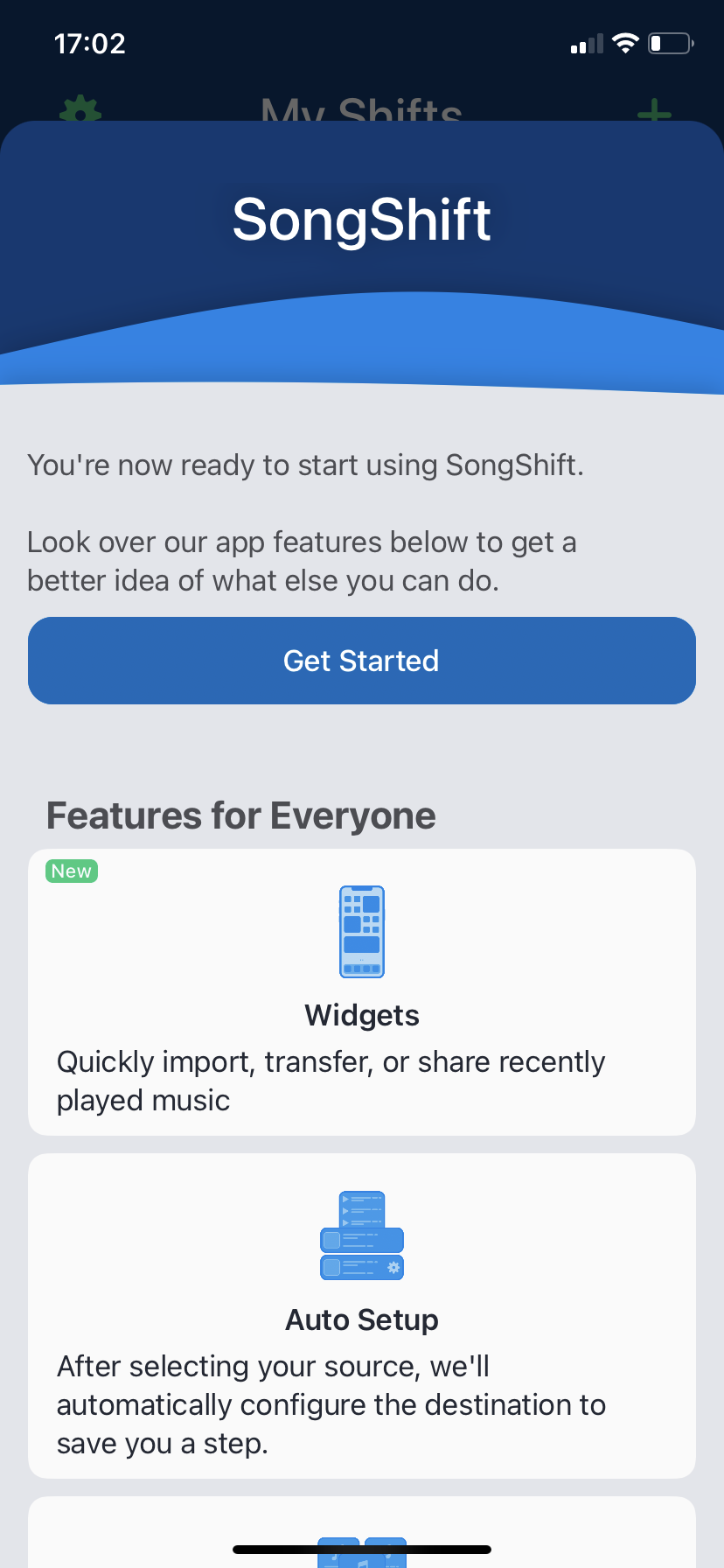
Appuyez sur le bouton Commencer pour commencer le processus de transfert entre vos listes de lecture.
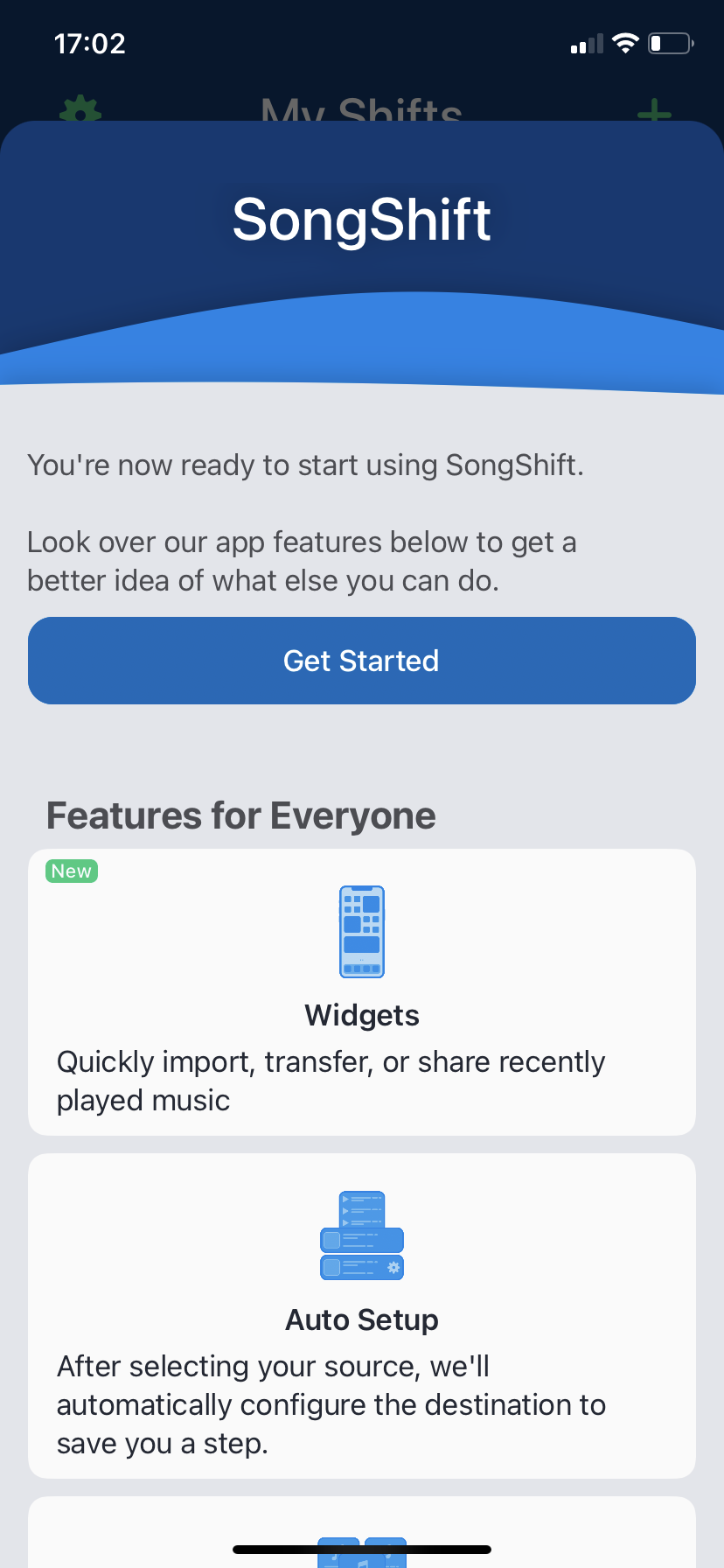
-
Étape
6S’identifier
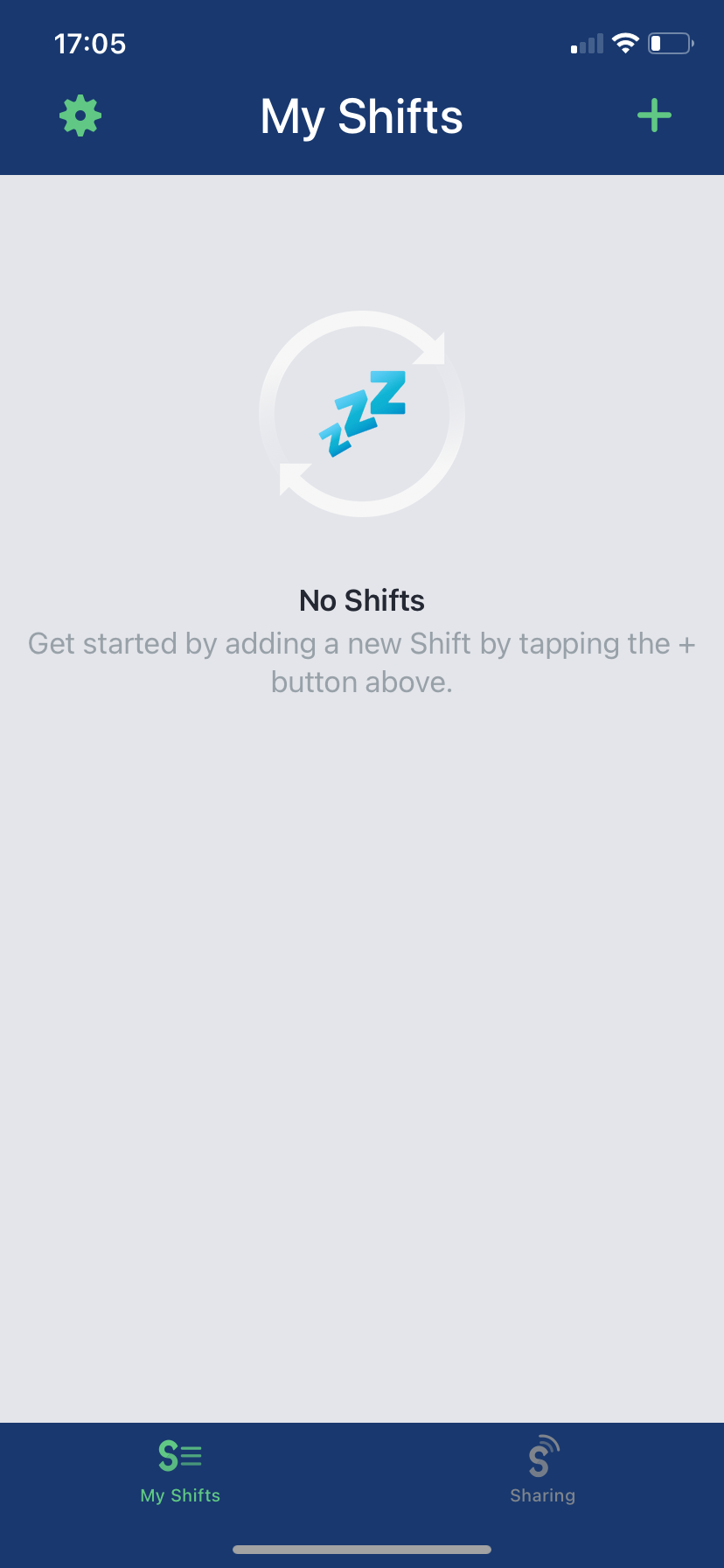
Appuyez sur le signe plus dans le coin supérieur droit.
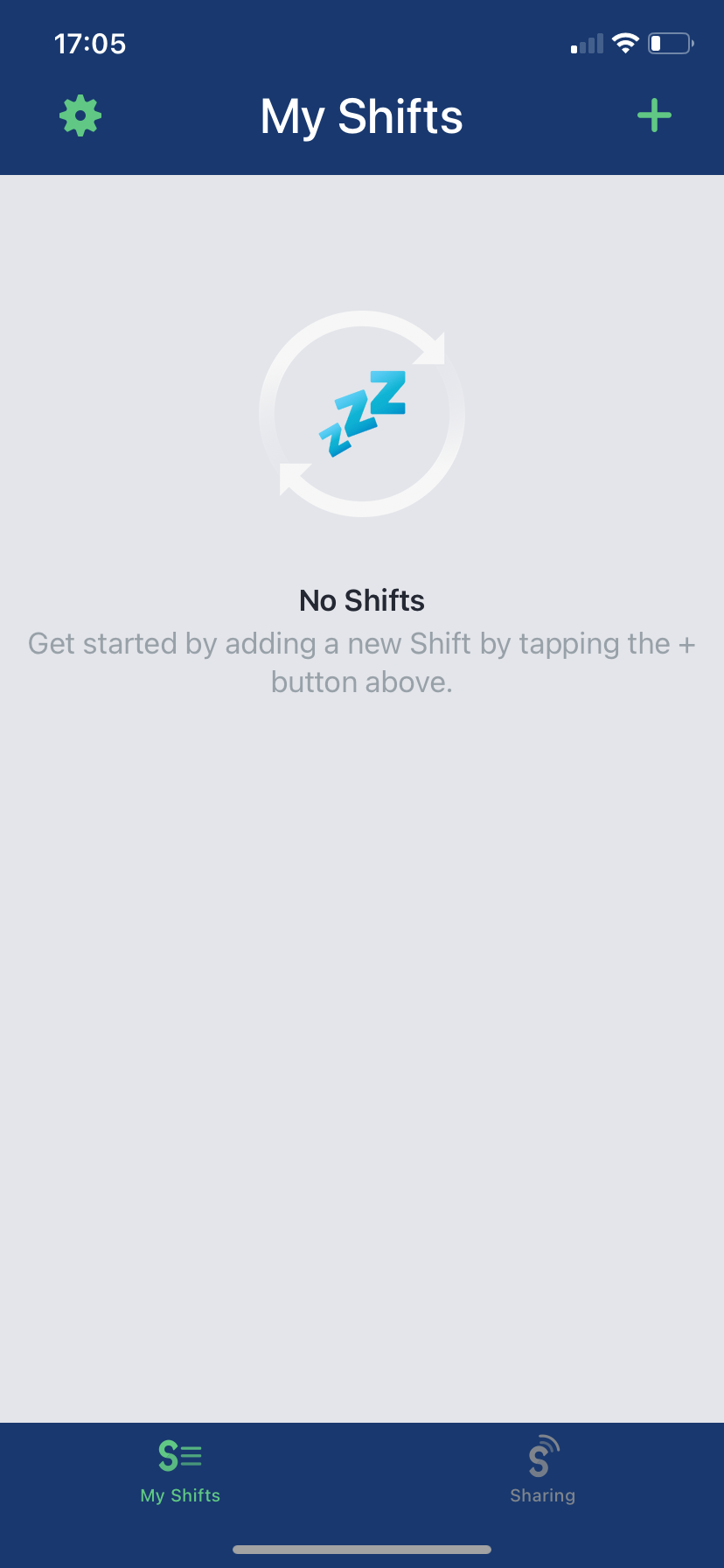
-
Étape
septLa source
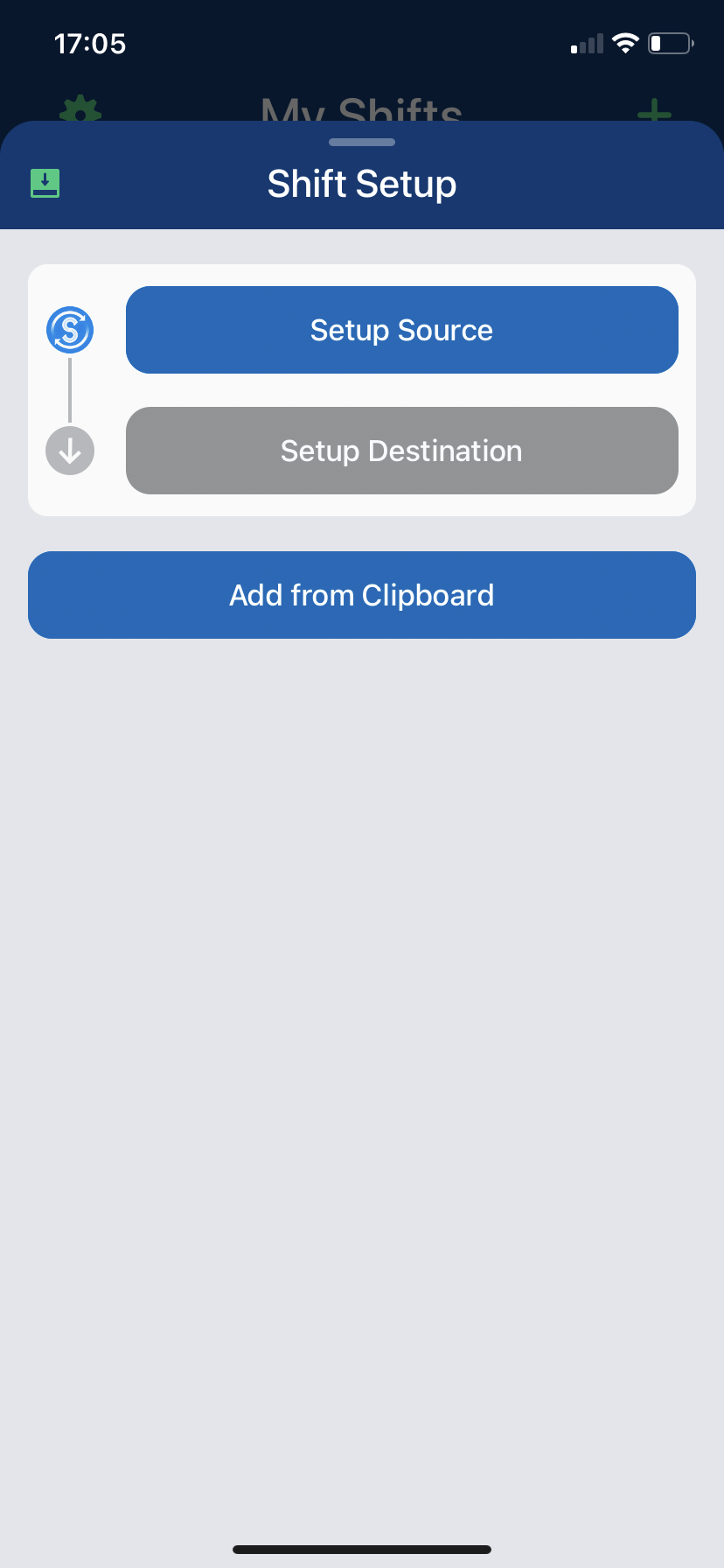
Appuyez sur Configurer la source dans le menu qui s’affiche.
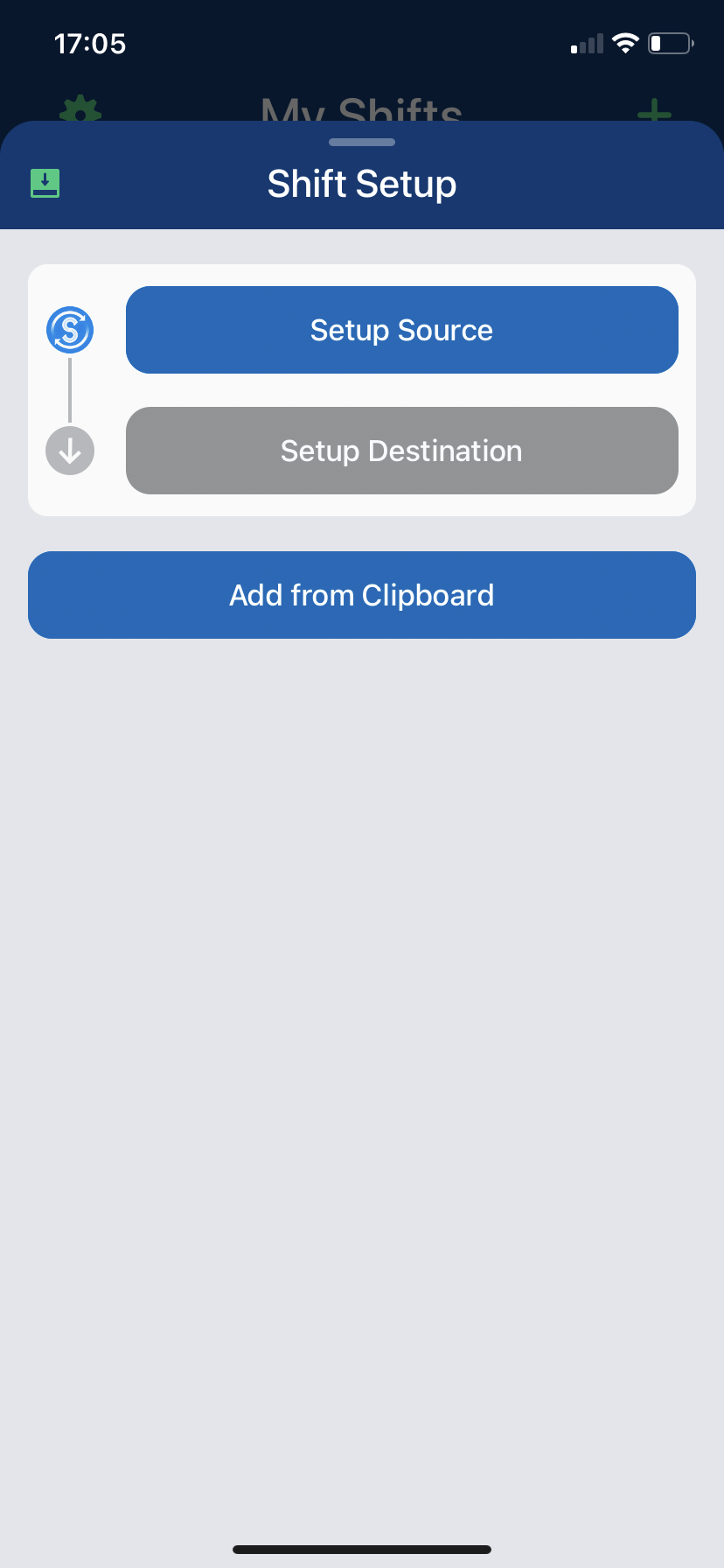
-
Étape
8Sélectionnez Liste de lecture et Spotify
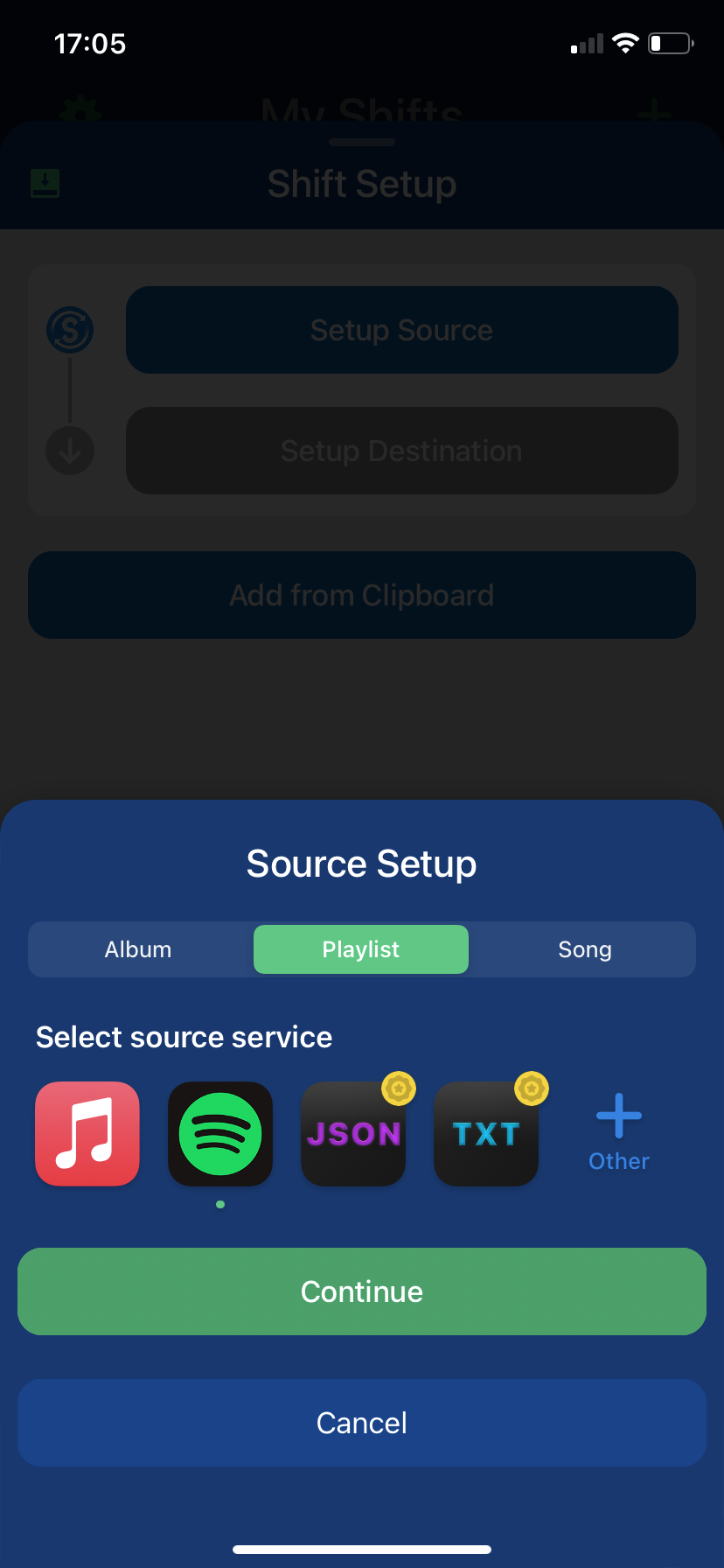
C’est là que vous sélectionnez l’endroit d’où vous voulez prendre le contenu, alors sélectionnez Playlist et Spotify.
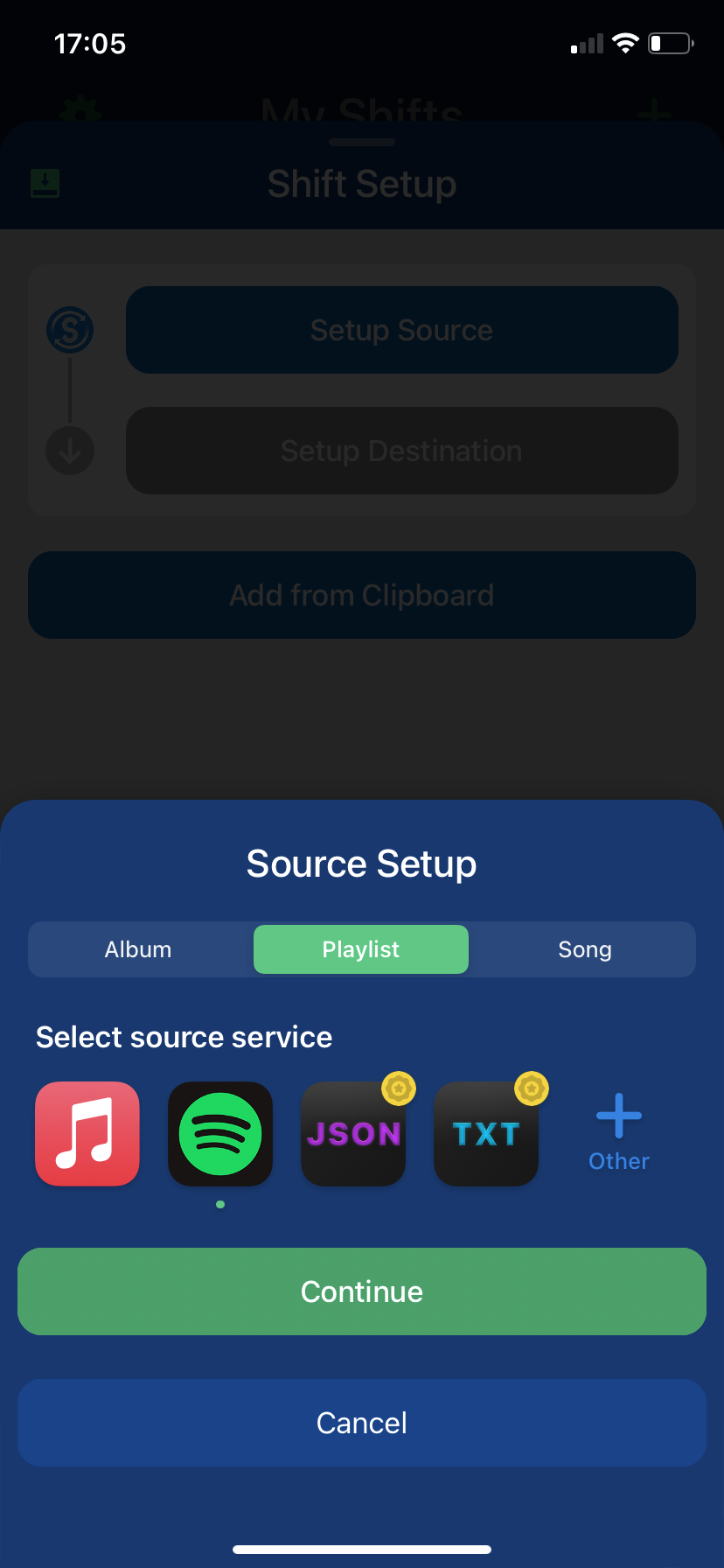
-
Étape
9Continuez
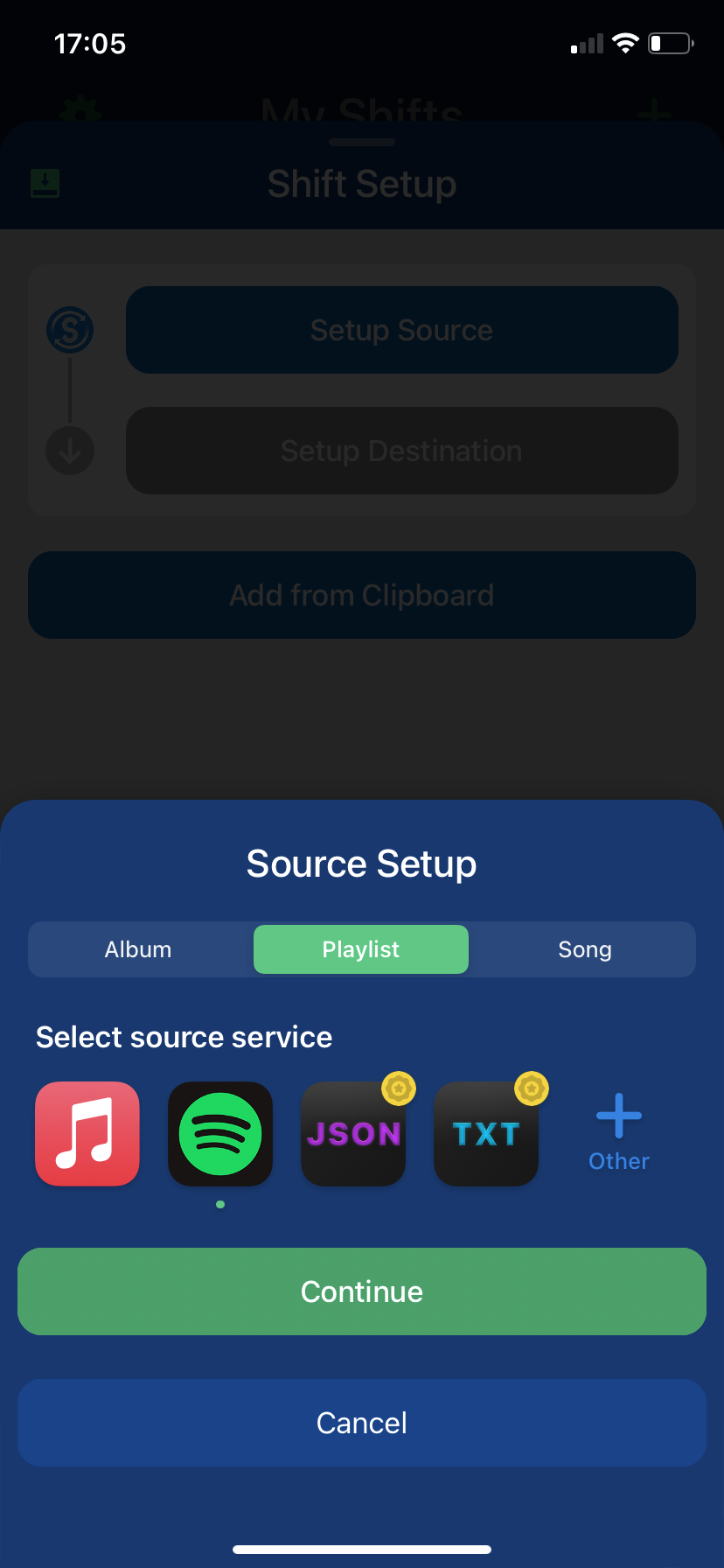
Appuyez sur le bouton Continuer pour passer à l’étape suivante.
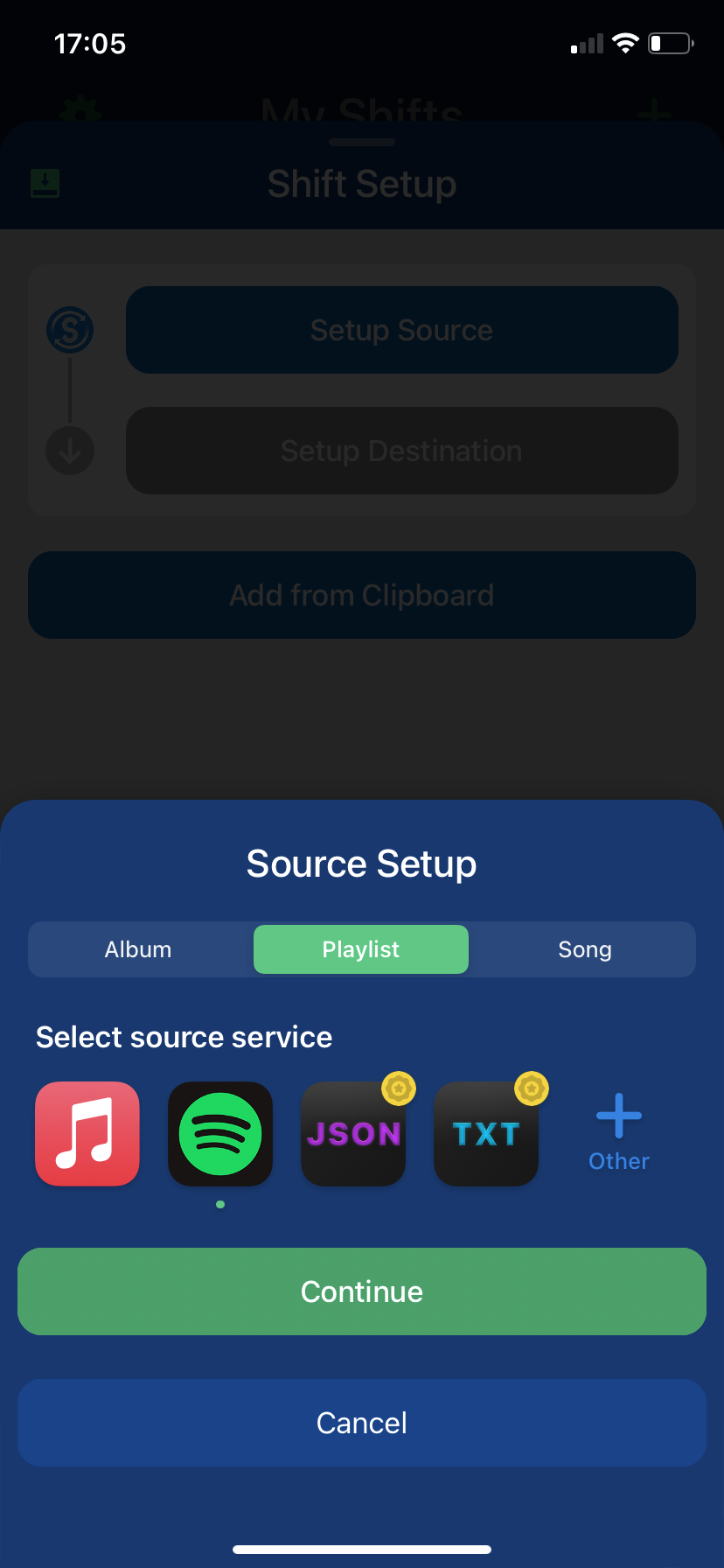
-
Étape
dixSélectionnez une liste de lecture
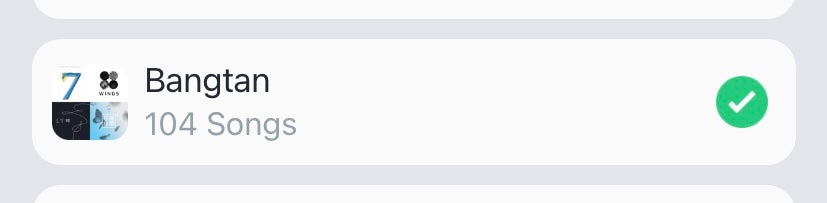
Il est maintenant temps de choisir la liste de lecture que vous souhaitez déplacer, alors sélectionnez celle que vous souhaitez déplacer de Spotify vers Apple Music.
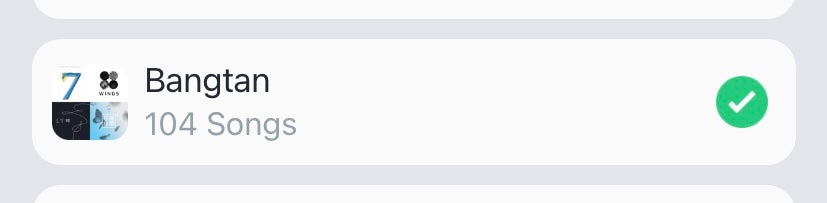
-
Étape
11Appuyez sur Terminé
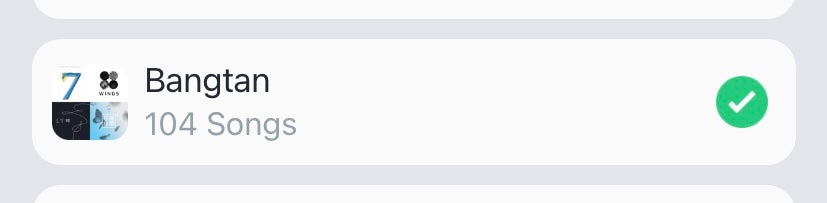
Une fois la liste de lecture choisie, appuyez sur le bouton Terminé pour passer à l’étape suivante.
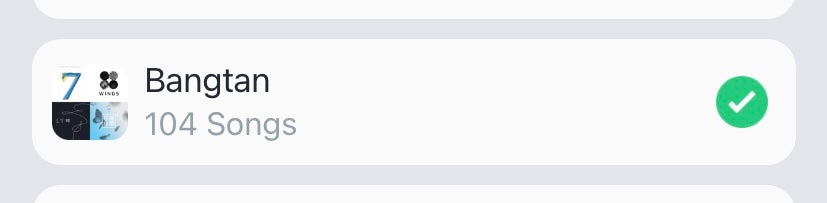
-
Étape
12Créer une nouvelle liste de lecture
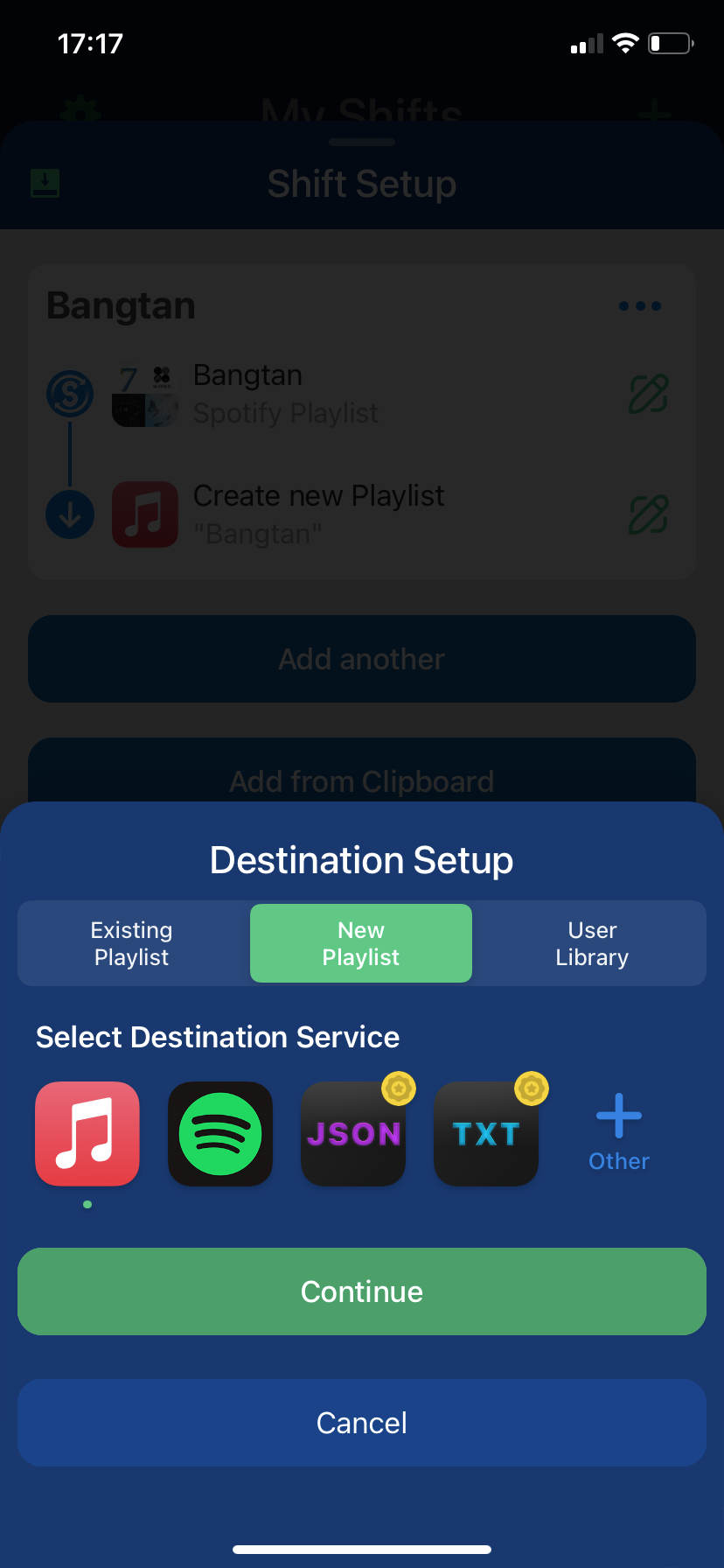
Appuyez sur Créer une nouvelle liste de lecture et choisissez votre liste de lecture de destination, Apple Music
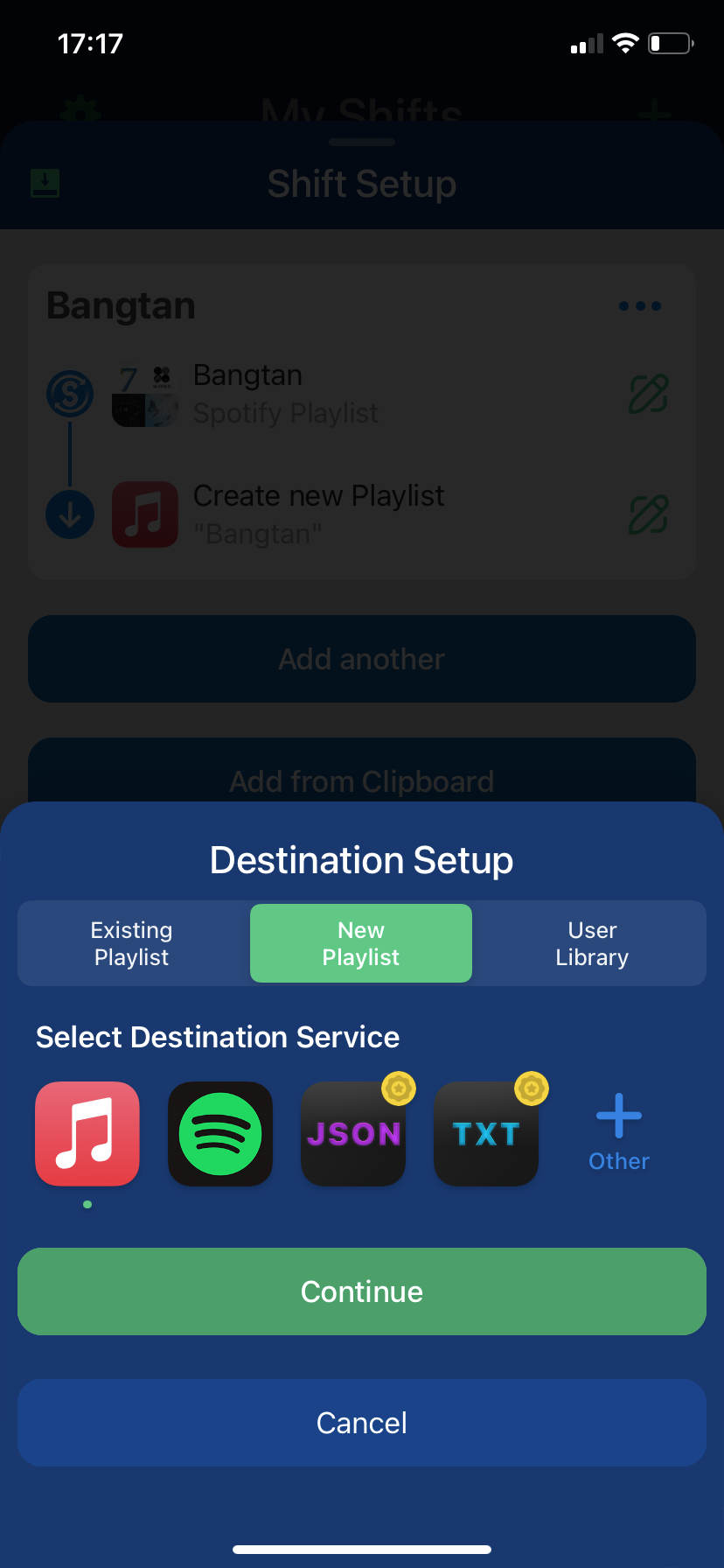
-
Étape
13Continuez
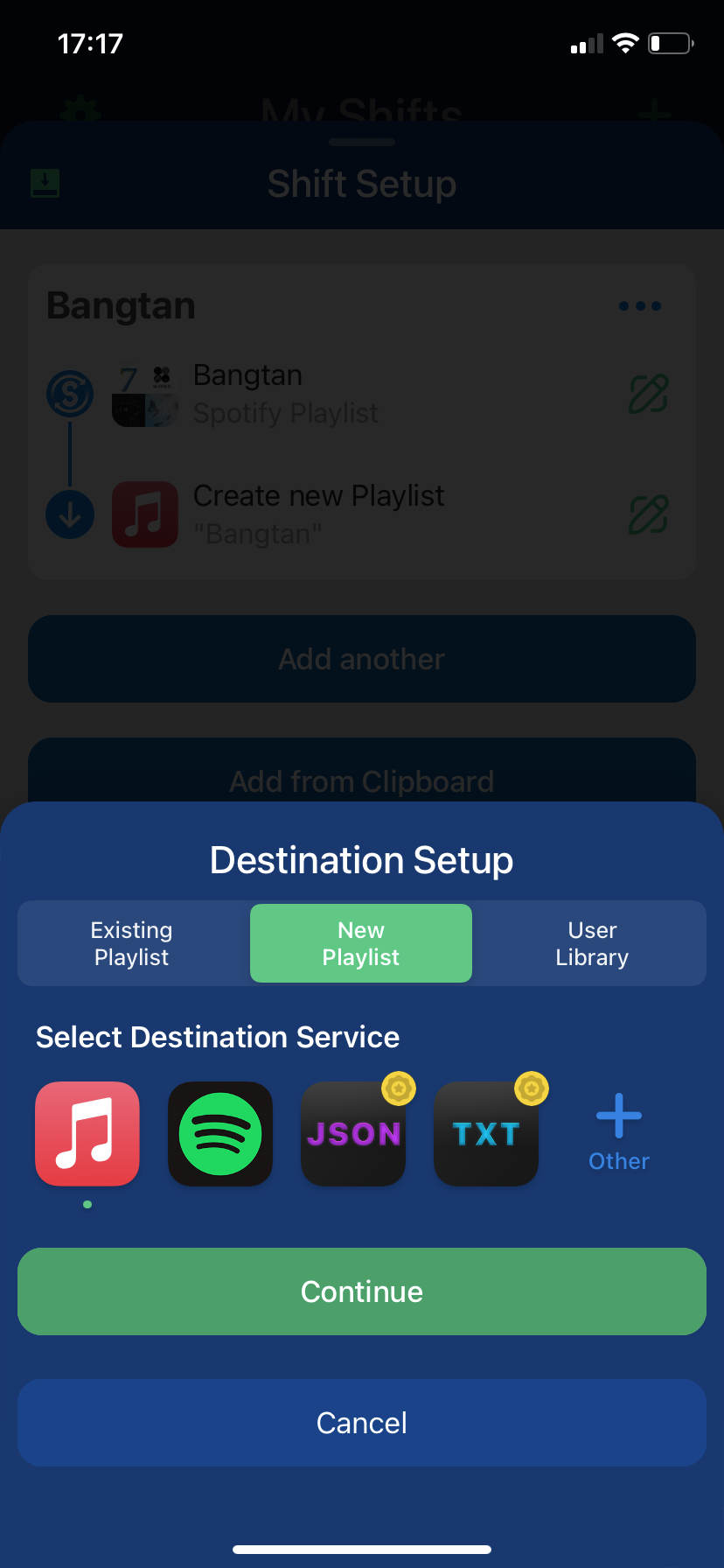
Appuyez sur Continuer pour passer à l’étape suivante.
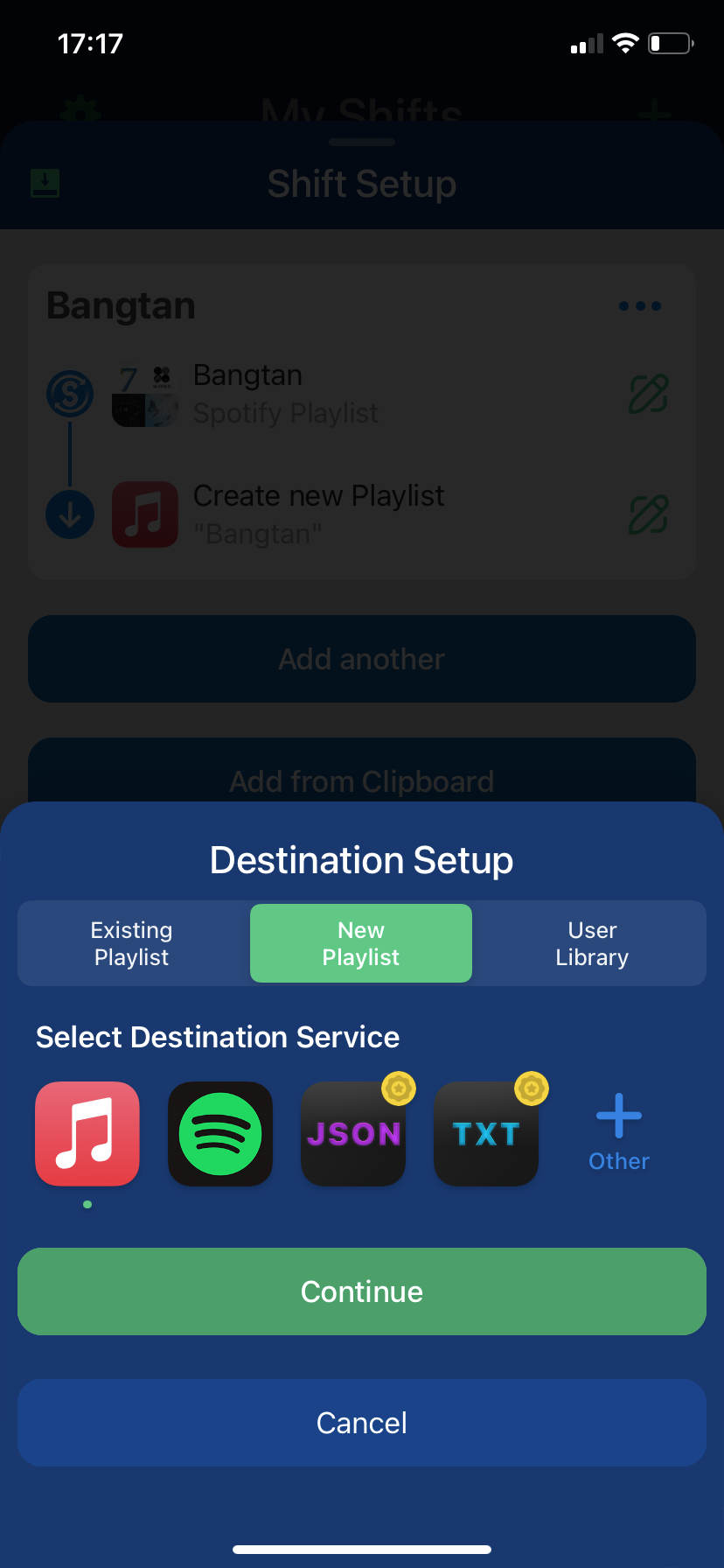
-
Étape
14Presque là
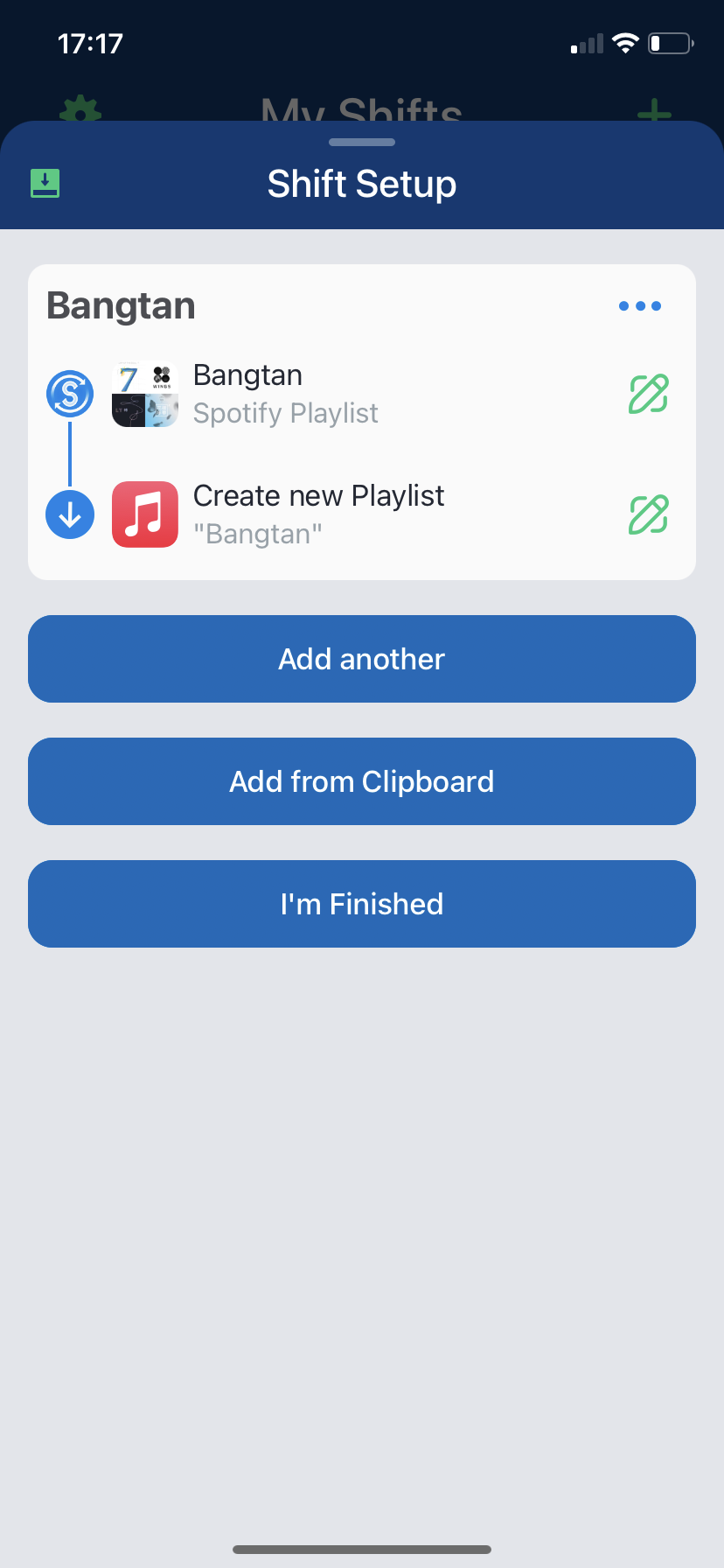
Appuyez sur J’ai terminé pour transférer votre liste de lecture vers Apple Music.
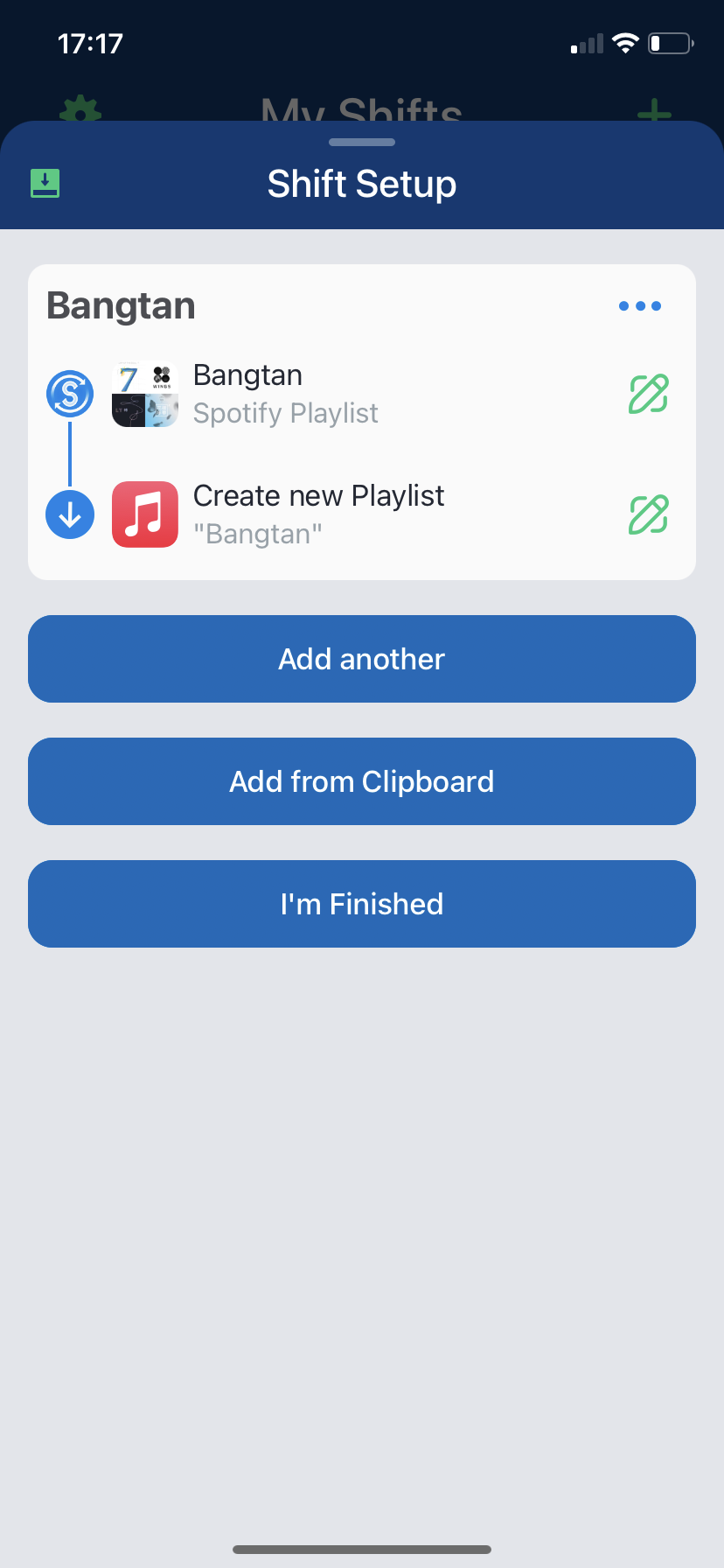
Vous pouvez également transférer vos listes de lecture à l’aide de Soundiiz si vous préférez le faire sur votre PC dans une fenêtre de navigateur.